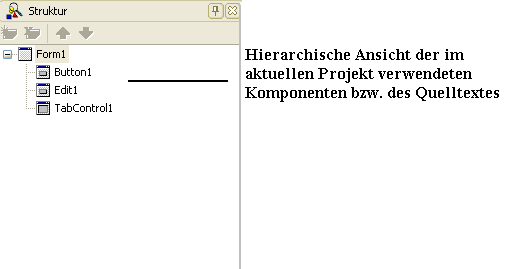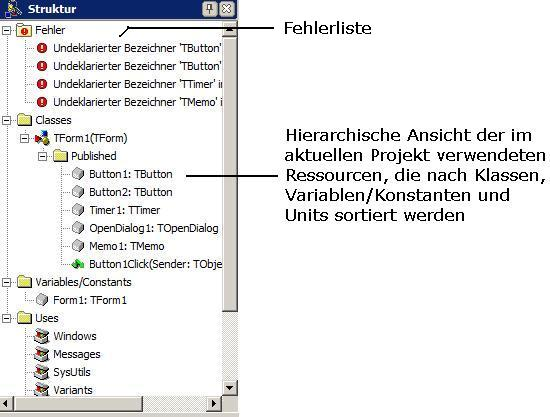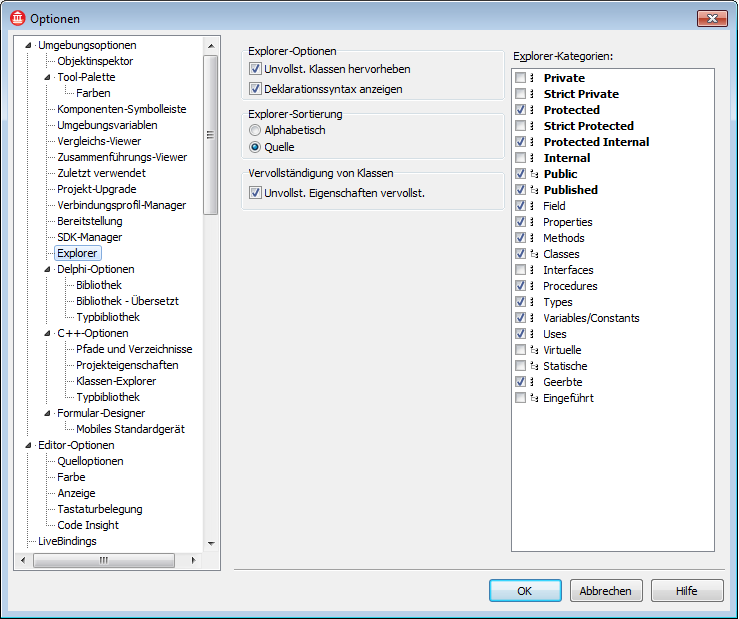Strukturansicht (IDE-Tutorial)
Nach oben zu Tools - Index (IDE-Tutorial)
Der Inhalt der Strukturansicht gibt den aktuellen Modus der IDE wieder. Die Strukturansicht zeigt entweder eine Hierarchie des Quellcodes, der aktuell im Quelltext-Editor geöffnet ist, oder die Komponenten, die gerade im Designer angezeigt werden. Das Baumdiagramm ist mit dem Objektinspektor und dem Formular-Designer synchronisiert: Wenn Sie in der Strukturansicht den Modus wechseln, wird auch der Modus für den Objektinspektor und für den Formular-Designer geändert.
Wählen Sie zum Anzeigen der Strukturansicht den Menübefehl Ansicht > Struktur.
Wenn die Strukturansicht die Struktur der Designer-Komponenten anzeigt, können Sie durch einfaches Anklicken einer Komponente in dem Baumdiagramm diese Komponente auf dem Formular auswählen. Durch Doppelklicken auf eine Komponente in der Strukturansicht wird der Quelltext-Editor an einer Position geöffnet, an der Sie eine Ereignisbehandlungsroutine für diese Komponente schreiben können.
Abbildung 2-16. Strukturansicht im Formular-Designer-Modus
Wenn Sie in der Strukturansicht für Quell- oder HTML-Code auf ein Element in der Liste doppelklicken, wird im Quelltext-Editor die entsprechende Deklaration bzw. Position angezeigt.
Abbildung 2-17. Strukturansicht im Quelltext-Editor-Modus
Auch Syntaxfehler werden in der Strukturansicht angezeigt. Um zu einem Fehler im Quelltext-Editor zu wechseln, klicken Sie ihn in der Strukturansicht doppelt an.
Mit der Quellcodeansicht lässt sich auch die Beziehung von Komponenten ändern. Wenn Sie Ihrem Formular beispielsweise eine TPanel- und eine TCheckBox-Komponente hinzufügen, sind die beiden Komponenten gleichgeordnet. Ziehen Sie in der Strukturansicht die TCheckBox-Komponente auf das Symbol der TPanel-Komponente, dann wird die TCheckBox-Komponente der TPanel-Komponente untergeordnet.
Die Strukturansicht eignet sich auch zum Anzeigen von Beziehungen zwischen Datenbankobjekten.
Um den Inhalt und das Erscheinungsbild der Strukturansicht anzupassen, wählen Sie Tools > Optionen > Umgebungsoptionen > Explorer und ändern die Einstellungen nach Bedarf.
Abbildung 2-18. Explorer-Optionen der Strukturansicht
Für weitere Informationen...
Siehe Strukturansicht.